Cara mencadangkan profil browser Brave

Panduan lengkap untuk mencadangkan dan memulihkan profil pengguna di browser Brave dengan langkah-langkah yang jelas dan aman.
Apakah Anda menggunakan kartu grafis Nvidia di PC Manjaro Linux Anda? Tidak tahu cara mengatur driver grafis berpemilik pada sistem Anda? Kami dapat membantu! Ikuti panduan ini saat kami menunjukkan cara menginstal driver grafis Nvidia di Manjaro Linux!
Manjaro Settings Manager UI benar-benar cara terbaik untuk membuat driver Nvidia bekerja di Manjaro Linux. Alasannya? Ini memungkinkan Anda untuk menentukan driver apa yang Anda butuhkan tanpa mengharuskan Anda mencari melalui baris perintah Linux. Manajer Pengaturan Manjaro juga dapat memberi tahu Anda ketika Anda memiliki perangkat yang membutuhkan driver yang belum Anda instal.
Manjaro Settings Manager UI sudah diinstal sebelumnya pada 99% instalasi Manjaro Linux. Namun, jika Anda telah melakukan instalasi Manjaro hanya dengan baris perintah, Anda mungkin perlu menginstalnya secara manual. Untuk menginstal manajer pengaturan, buka jendela terminal dengan menekan Ctrl + Alt + T atau Ctrl + Shift + T pada keyboard. Kemudian, gunakan manajer paket Pacman untuk menginstal manajer pengaturan di sistem Anda.
sudo pacman -S manjaro-settings-manager
Setelah Manjaro Settings Manager diinstal di komputer Anda, buka dengan mencarinya di menu aplikasi Anda. Saat Manjaro Settings Manager terbuka, ikuti petunjuk langkah demi langkah yang diuraikan di bawah ini untuk mempelajari cara menginstal driver Nvidia Anda di Manjaro.
Langkah 1: Di Manajer Pengaturan Manjaro, cari bagian "Perangkat Keras", dan klik ikon aplikasi yang mengatakan "Konfigurasi Perangkat Keras," dan klik dengan mouse. Area “Konfigurasi Perangkat Keras” adalah tempat pengguna Manjaro dapat menginstal driver perangkat dengan UI.
Langkah 2: Di area Konfigurasi Perangkat Keras di Manajer Pengaturan Manjaro, Anda akan melihat semua perangkat di komputer Anda yang memerlukan penginstalan driver. Ingatlah bahwa beberapa perangkat ini mungkin sudah memiliki driver yang diatur.
Langkah 3: Temukan bagian "Pengontrol tampilan" di area "Konfigurasi Perangkat Keras" di Manajer Pengaturan Manjaro. Anda akan melihat kartu grafis Nvidia Anda terdaftar, bersama dengan beberapa opsi driver Nvidia yang berbeda.
Lihat berbagai driver Nvidia yang tersedia dan buat keputusan yang ingin Anda instal. Untuk hasil terbaik, coba instal driver terbaru yang tersedia. Jadi, jika versi 435, 418, dan 440 tersedia, dapatkan 440 karena ini yang terbaru.
Ketika Anda telah membuat keputusan tentang driver mana yang ingin Anda instal, klik kanan pada driver yang ingin Anda instal pada instalasi Manjaro Linux OS Anda. Kemudian, di menu klik kanan, klik tombol "+ Instal" untuk mengunduh driver.
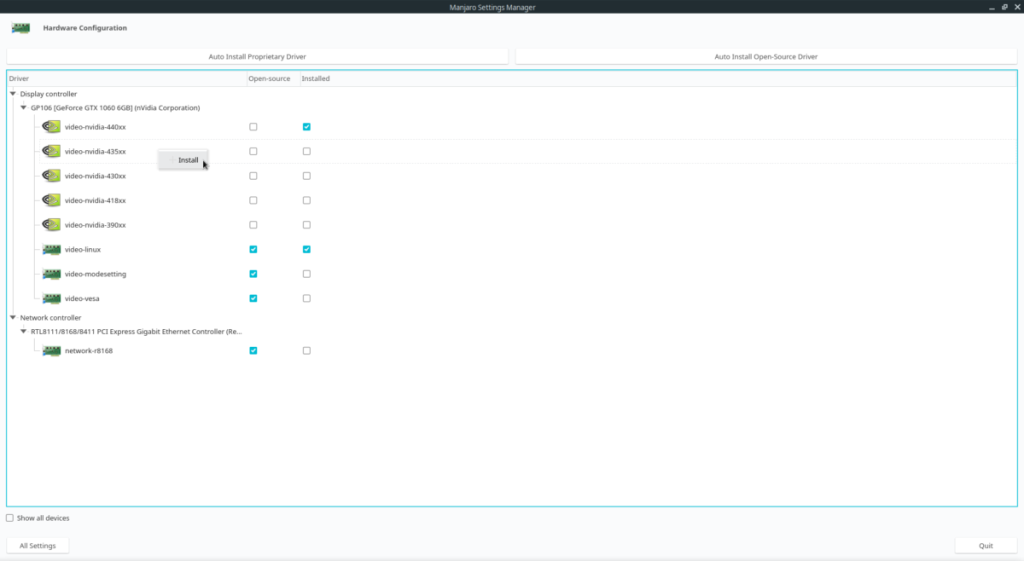
Langkah 4: Setelah tombol “+ Install” diklik, Manjaro akan menginstal driver. Duduk dan bersabarlah. Setelah proses selesai, tutup jendela Manjaro Settings Manager.
Jika Anda memutuskan untuk mencopot pemasangan driver berpemilik Nvidia dari Manjaro, Anda akan senang mengetahui bahwa Manjaro Settings Manager membuatnya sangat mudah untuk menghapus penginstalan driver. Menguninstall driver sama mudahnya dengan menginstalnya.
Untuk menghapus instalan driver Nvidia pada sistem Manjaro Anda di Manajer Pengaturan Manjaro, ikuti petunjuk langkah demi langkah yang diuraikan di bawah ini.
Langkah 1: Luncurkan Manajer Pengaturan Manjaro. Setelah aplikasi terbuka, klik ikon "Konfigurasi Perangkat Keras" untuk mengakses area "Konfigurasi Perangkat Keras" di Manajer Pengaturan Manjaro.
Langkah 2: Cari driver Nvidia yang sebelumnya Anda instal ke sistem sebelumnya dalam daftar driver di bawah bagian "Display controller". Klik pada driver yang diinstal dengan mouse untuk membuka menu klik kanan.
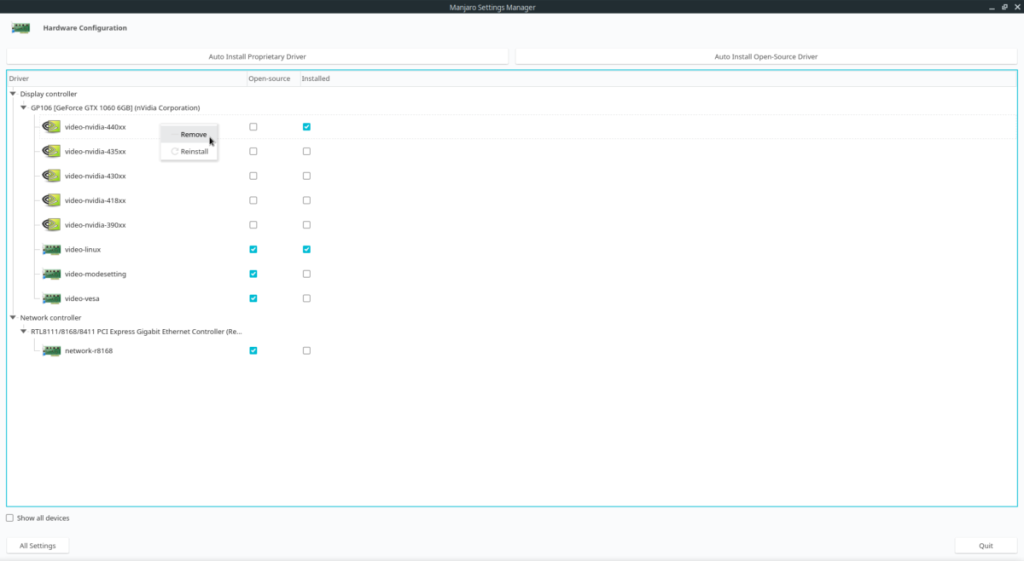
Pada menu klik kanan, pilih “- Remove” untuk meng-uninstall driver dari komputer Manjaro Linux Anda.
Jika Anda bukan penggemar Manjaro Settings Manager, Anda dapat menginstal driver ke komputer Anda dengan terminal. Untuk memulai instalasi, buka jendela terminal dengan menekan Ctrl + Alt + T atau Ctrl + Shift + T . Kemudian, ikuti petunjuk langkah demi langkah di bawah ini.
Langkah 1: Jalankan perintah mhwd -l untuk melihat driver Nvidia yang tersedia yang dapat Anda instal di komputer Manjaro Linux Anda. Gabungkan perintah mhwd -l dengan grep jika Anda hanya ingin melihat driver Nvidia, daripada driver lain yang tidak terkait untuk perangkat lain.
mhwd -l
Atau, hanya untuk Nvidia:
mhwd -l | grep nvidia
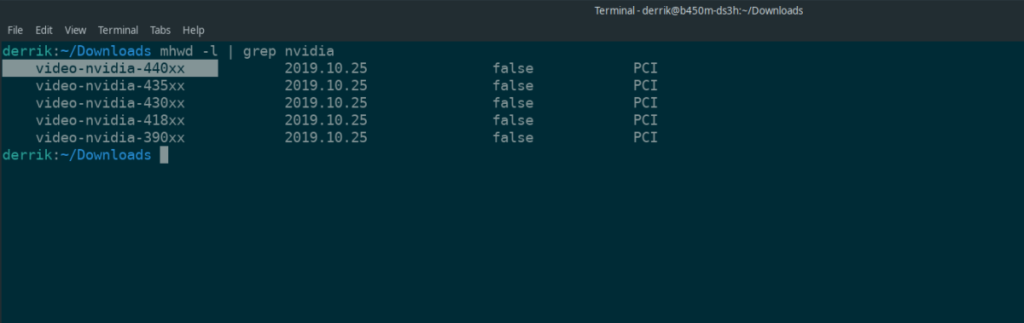
tep 2: Lihat daftar driver Nvidia yang tersedia dan putuskan mana yang ingin Anda instal. Untuk hasil terbaik, kami merekomendasikan "video-nvidia-440xx," karena ini adalah driver Nvidia terbaru yang tersedia.
Setelah Anda membuat keputusan, gunakan perintah mhwd -i untuk menginstal driver. Ingatlah bahwa dalam panduan ini, kita akan menggunakan Nvidia 440 dan perintahnya mencerminkan hal itu. Jika Anda membutuhkan driver yang berbeda, ubah perintah di bawah ini dan ganti nomor versi dengan versi driver yang ingin Anda gunakan.
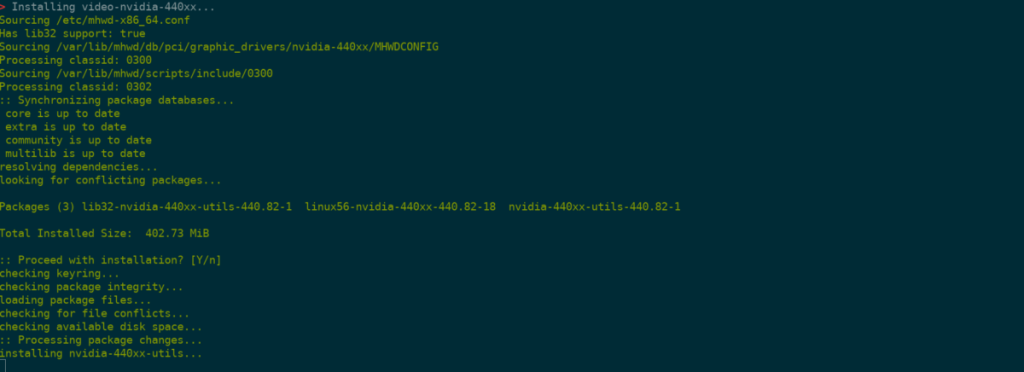
sudo mhwd -i pci video-nvidia-440xx
Izinkan driver untuk menginstal di komputer Manjaro Linux Anda. Ketika perintah selesai, reboot!
Perlu menghapus driver Nvidia Anda dari Manjaro melalui terminal? Masukkan perintah berikut.
sudo mhwd -r pci video-nvidia-440xx
Panduan lengkap untuk mencadangkan dan memulihkan profil pengguna di browser Brave dengan langkah-langkah yang jelas dan aman.
Pelajari cara menginstal Linux Lite, sistem operasi berbasis Ubuntu yang ringan dengan antarmuka XFCE4.
Jika Anda menggunakan banyak PPA di PC Ubuntu dan baru saja meningkatkan ke Ubuntu 20.04, Anda mungkin memperhatikan bahwa beberapa PPA Anda tidak berfungsi, karena
Baru mengenal Linux dan ingin menambahkan musik Anda ke Rhythmbox tetapi tidak yakin bagaimana melakukannya? Kami dapat membantu! Ikuti panduan ini saat kami membahas cara mengatur
Apakah Anda perlu mengakses PC atau Server Ubuntu jarak jauh dari PC Microsoft Windows Anda? Tidak yakin tentang bagaimana melakukannya? Ikuti bersama dengan panduan ini saat kami tunjukkan kepada Anda
Apakah Anda menggunakan browser web Vivaldi sebagai driver harian Anda di Linux? Apakah Anda mencoba mencari cara untuk mencadangkan pengaturan browser Anda untuk penyimpanan yang aman? Kami
Cara Mengunduh Podcast Dari Terminal Linux Dengan Podfox
Cara Menemukan File Duplikat Dan Membersihkannya Di Linux Dengan FSlint
Apakah Anda membutuhkan klien podcast yang bagus dan elegan untuk desktop Linux Anda? Jika demikian, Anda perlu mencoba CPod. Ini adalah aplikasi kecil yang ramah yang membuat mendengarkan
TuxGuitar adalah alat pembuat musik open-source. Dengan itu, pengguna dapat membuat dan mengedit tabulasi gitar mereka sendiri. Dalam panduan ini, kita akan membahas bagaimana caranya








